こんにちは、かえる🐸です。

ブログ作るのってなんか大変そう・・・
WorldPress??なにそれ~??
そう考える方は多いと思います・・・
実は私も始める頃は同じように「なにそれ~」そう思っていました。
ですが、初心者の私でも手順さえ分かっていれば、簡単にできました!!
ゼロからのスタートでもこの記事を見れば、誰でも簡単にブログを始めることができます。
ということで今回は・・・

WorldPressブログの始め方について、わかりやすく解説していきます!
これであなたもブロガーに仲間入りよ~~~
・WorldPressブログの始め方【5ステップ】
・WorldPressブログの初期設定のやり方
-
ゼロからできるWorldPressブログの始め方
- サーバー(土地)を借りる
- ドメイン設定(住所)する
- WorldPressにログインする(家を建てる)
- ASPの登録
ゼロからできるWorldPressブログの始め方【3ステップ】
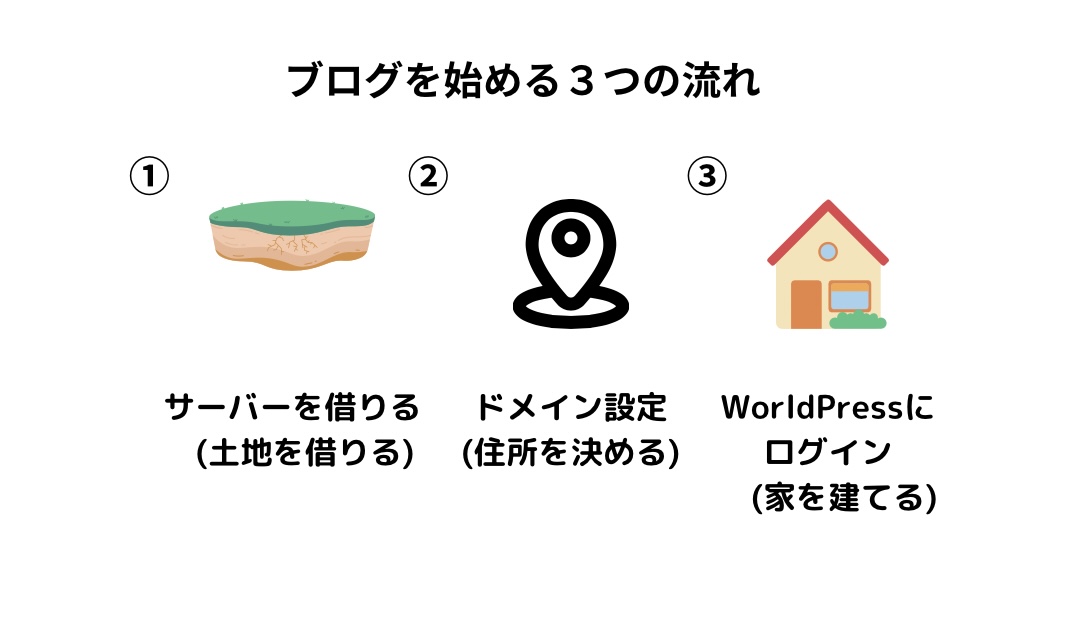
頑張っていきましょう (^^)
①サーバー(土地)を借りる
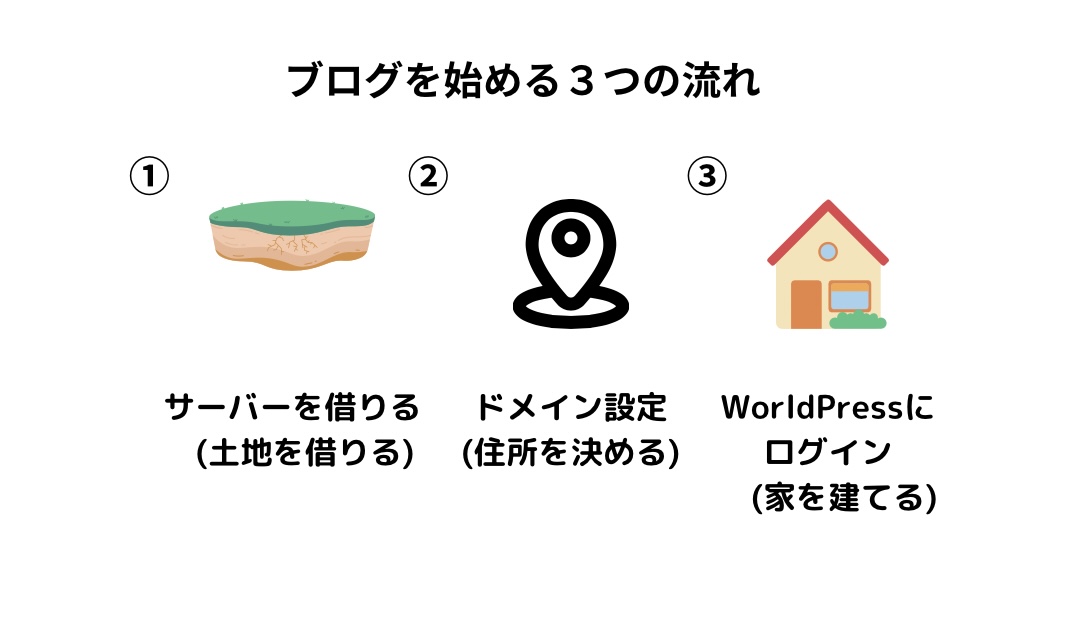
まずはデータに保存場所になるサーバーを借ります。
サーバーはいろいろありますが、「ConoHa WING」 がオススメです。
念のため、「ConoHa WING」 をオススメする理由を解説します。もう知ってるよ~、という方はスクロールして飛ばしていただいてOKです!
中級者含め初心者でも「ConoHa WING」 がオススメな理由
・GMOが運営しているため安心
・料金が安い!(初期設定 / ドメイン代が0円)
・かんたんセットアップで初心者でもカンタンにWorldPressブログをつくることができる!
・国内最速No.1

初期費用もかからないし、初心者でもカンタンに
WorldPressブログを作れるし、中級者含め初心者も
ConoHa WING 一択ですね!!
②ドメイン設定(住所)をする
次はドメインをゲットしていきます。
かんたんセットアップ
先ほど入力したサーバーの契約プランんから下にスクロールすると「WorldPressかんたんセットアップ」と表示されているので、「利用する」を選択する。
そして以下の項目を入力しましょう。
→「利用する」を選択
・セットアップ方法
→「新規インストール」を選択
・独自ドメイン設定(後で変更不可)
→好きな文字列を入力
・作成サイト名
→ブログ名を入力(後で変更可能)
・WorldPressユーザー名
→ユーザー名を入力(自分の名前でOK)
・WorldPressパスワード
→任意のパスワードを設定(忘れないように!)
・WorldPressテーマ
→ひとまず無料の「Cocoon」でOK
自分のブログにログインするときに必須です!

kaeru.bulog.jpでいうと
「kaeru.bulog」の部分です!!
後ろの「.com」の部分は自由に選べるので好きなものを選びましょう。
すべての入力が完了したらお客様情報や、お支払い情報の入力がありお申込みが完了します!
30~1時間ほどしたら自分のWorldPressブログが反映されるので気長に待ちましょう!
③WorldPressにログインする(家を建てる)
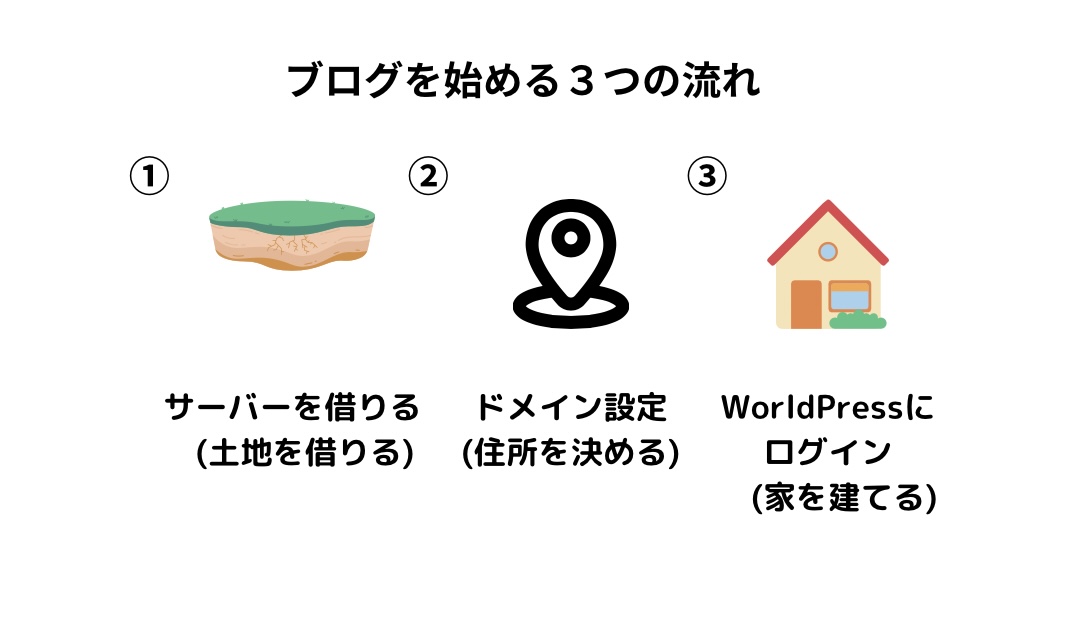
30~1時間ほどしたら自分のWorldPressにログインできるようになります。
かんたんセットアップ時に入力したWorldPressユーザー名とパスワードを入力しましょう。
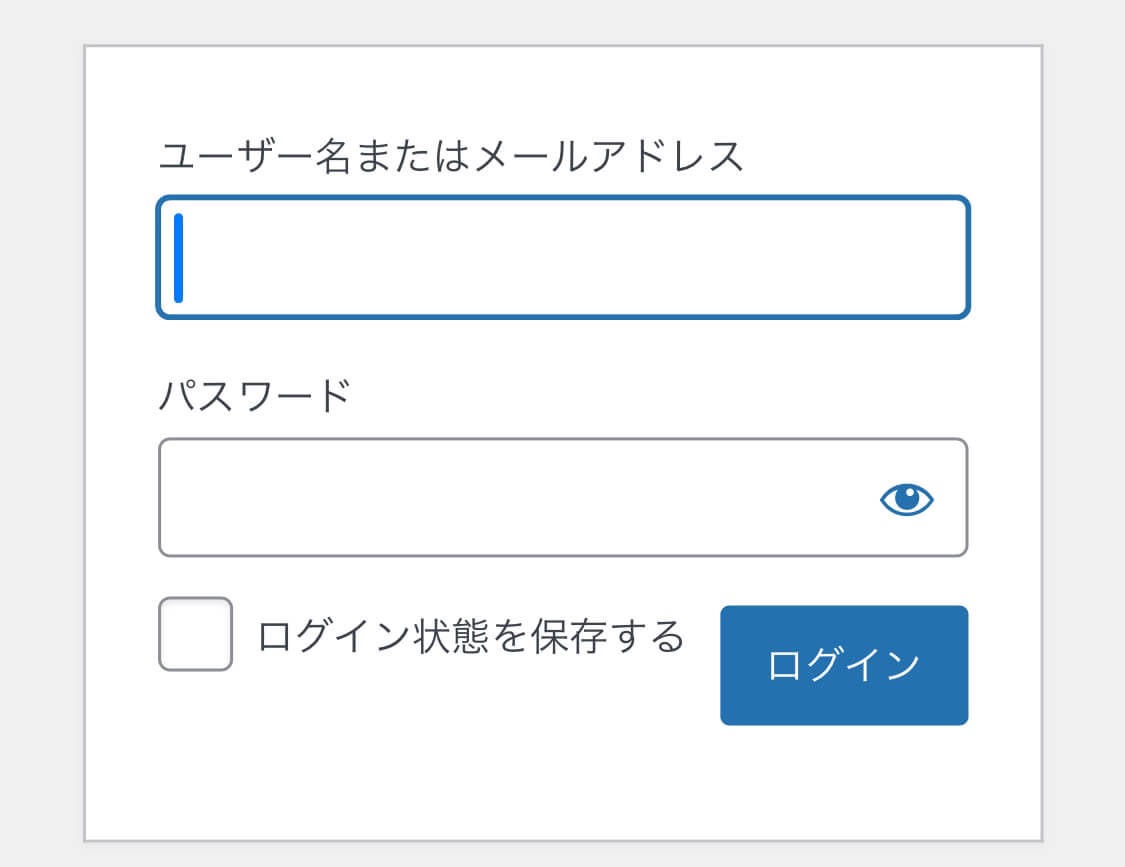
別の記事でWorldPressブログの初期設定を説明するのでそちらの見てください!
ASPの登録
ブログで稼ぐには、ASPサイトは必須なので登録しておきましょう。

要は、ASPサイトに登録して広告をもらって、
ブログに広告を貼るってことだね!
登録必須のASPサイト
登録必須サイトは以下になります。
- A8.net
- アクセストレード
- もしもアフィリエイト
- TCSアフィリエイト
- バリューコマース
全て3分ほどで完了します。
各サイトによって広告単価が異なったり紹介できる商品やサービスが異なります。
なので最低でも5つのASPサイトには登録しておきましょう!

審査とかってあるの~??
あります!
もちろん落ちてしまうこともあります。
その場合は記事数が足りていない可能性が高いので、記事数を増やしてから再び申請しましょう!
申請は何度でもできるので一度落ちたからと言って諦めないでください!
これであなたのブロガーの仲間入りです!
一緒に頑張りましょう!!



コメント